Грешка на заоставштини Боот оф УЕФИ Медиа Еррор

- 2281
- 504
- Mr. Wilbert Price
Корисници за Виндовс ОС често се суочавају са различитим грешкама и кваровима који се јављају током рада, приликом враћања и учитавања система. Већина корисника се радије носи са проблемима са софтвером, док морате да знате како да исправите ситуацију и вратите нормално функционисање рачунара. Приликом инсталирања Виндовс ОС-а са УСБ уређајем, дешава се да је систем поново покренут грешком у пратњи нотификације "Грешка заоставштине за покретање УЕФИ медија". У овом случају поновно покретање рачунара не ублажава невоље. Могући разлог и решење често леже у тексту приложеном на сам грешку. Дакле, објашњење квара каже да се коришћени носач може учитати само у УЕФИ режиму и не ради у БИОС-у / наслеђе, да бисте је преузели у овом режиму, требало би да поново створите флеш уређај у Руфусу користећи Схему секција МБР-а. Размислите о томе који је неисправност повезана са њима и како је елиминисати.

Шта значи грешка "Грешка" Грешка на заоставштини чизма уефи медиа "?
Опција инсталирања Виндовс-а помоћу Фласх Дриве врло је практична, а корисници често прибегавају овим путем, одлучујући да убију ОС. Процес постављања система обично не поставља питања, већ припрема за њу, укључујући стварање уређаја за покретање и избор модова инсталације, препун неких нијанси које не би требало да се занемарују. Дакле, у неким случајевима, током инсталације прозора, грешка "Грешка" Грешка "Наслеђе Боот оф УЕФИ медиа" може се појавити, као резултат којих уређај престаје да се покрене. Пренос проблема са проблемом - "Грешка на заоставштини за покретање Заефи Дриве".
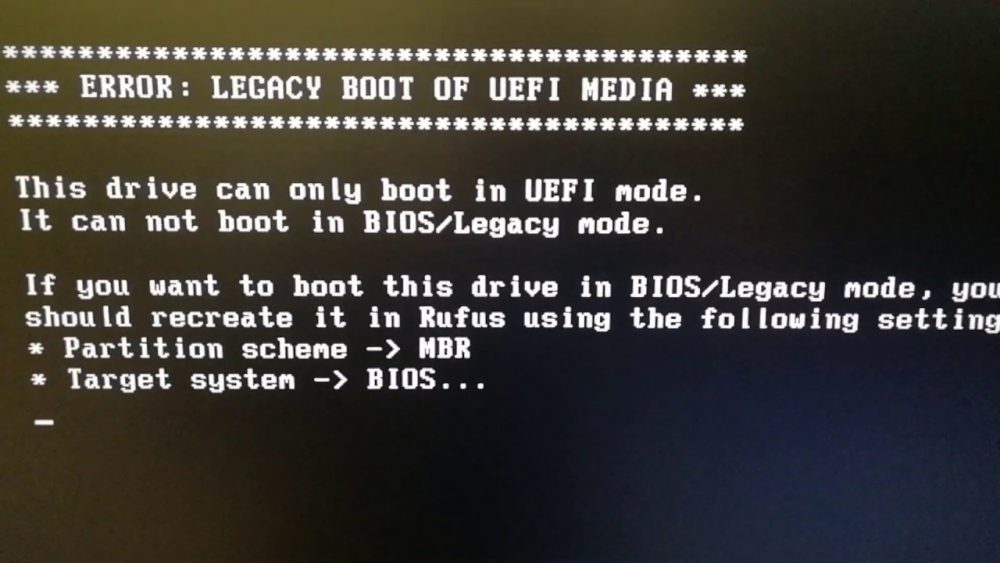
Покренуло се чињеницом да је коришћени УСБ-погон форматиран као УЕФИ са датотечним системом ФАТ 32, док је кориснички биос режим "Легаци" настао због чињенице да је уређај подешен да се обратите контактима са спољним медијима који имају МБР секције Сцхема и НТФС систем датотека. Сходно томе, квар је узрокован сукобом режима ФАТ32 (ГПТ-УЕФИ) и НТФС (МБР) на интерактивни уређаји.
Како решити проблем са активирањем режима БИОС "УЕФИ"
Најлакши начин да се елиминише сукоб акумулатора и БИОС-а, а истовремено је грешка у тексту "Грешка на заоставштини ЛОТАЦИ БООТ ОФ УЕФИ МЕДИЈ", "пребацићемо рачунар са" Наслеђе "на" УЕФИ "у микропрограму начина учитавања.

БИОС можете да унесете на различите начине, док верзија ОС-а није битна, кључеви за улазак или њихове комбинације могу се разликовати у зависности од произвођача матичне плоче. Брендирани сцреенсавер приликом учитавања уређаја може да информише о жељеним комбинацијама тастера, често је Ф2, Ф12 или избрише.
Савет. Инсталирањем у БИОС-у "УЕФИ" режим уместо "Легаци" током повезивања фласх уређаја за покретање, елиминираћемо сукоб и елиминисати неуспех. Након извршавања поступка инсталације помоћу погона, можете вратити вредност параметра.Размислите о томе како да омогућите "УЕФИ БООТ" или "ЛЕГАЦИ БООТ":
- Идемо у БИОС притиском на жељени тастер приликом учитавања;
- Идемо на картицу за покретање (може се такође назвати "опција покретања");
- Овде проналазимо параметар "УЕФИ / БИОС режим покретања система" (у неким сучељама се функција назива "опција листе за покретање");
- Подесили смо опције "УЕФИ" уместо "Заоставштина "у поставкама боотлоадер и задржати промене притиском на Ф10;
- Поново учитајте и покушајте да почнете са Фласх Дриве.
Обично се изводе манипулације решавају проблем и "Грешка на заоставштини покретања УЕФИ медија" када је ОС инсталиран са УСБ погоном више се не појављује.
Реформат за флеш уређај са масти 32 у НТФС (МБР)
Алтернативни метод решења укључује реформа флеш уређаја у систему датотека НТФС са Схемом МБР одељења. У ту сврху биће нам корисно лако управљати програмом Руфус, али можете да користите сличан софтвер. Да бисте решили флеш диск и БИОС сукоб у подешавањима Утилити, морате да одредите одељке "МБР" и НТФС датотечни систем, а затим форматирајте погон са наведеним параметрима.

Употреба командне линије да бисте елиминисали грешку "Грешка на легаци боот ..."
Друга опција за уклањање проблема је употреба командне линије када се ОС учита са флеш уређаја. Диск за покретање или флеш диск са Виндовс слике омогућава вам да решите различите кварове на почетку система, јер ако је немогуће почети у сигурном режиму или исправљати грешку у њему, захтеваће покретање окружења за опоравак.
Кроз конзолу или радије занемарене комуналне конзоле за контролу строгих дискова (ДискПарт) и алата за утовар (БЦДБоот), смештена у одељку Систем, можете да вратите оштећени Виндовс утоваривач на ХДДС. Да то учинимо, обављамо следеће радње:
- Креирајте покретање УСБ погон са Вин 10 или друге жељене верзије.
- Ако се почетак спољних медија не извршава, поставили смо приоритет покретања БИОС-у. Да бисте то учинили, у одељку "Боот" (у зависности од верзије фирмвере БИОС-а такође се може назвати "опцијама за покретање", "Поручи за покретање" или ПР.) Изаберите УСБ флеш уређај у параметрима за утовар, задржавајте промене и поновно покретање.
- Учитавамо се са погона.
- Изаберите језик и тастатуру, а затим кликните на "Даље" у првом прозору инсталације Виндовс.
- Сада у доњем левом углу екрана кликните на "Обнова система".
- Да бисте покренули ЦМД интерфејс у окружењу за опоравак "Дијагностика" - "Додатни параметри" - "Командна линија".
- У терминалу изводимо следеће наредбе наизменично (након сваке унесене наредбе кликните на тастер Ентер):
- Дискпарт (Покретање програма управљања дисковима);
- Листи диск (Сви повезани погони ће се приказати);
- Изаберите диск 0 (избор диска);
- Партиција на листи (приказаће се одељци);
- Изаберите партицију 1 (избор секције);
- Активан (одељак ће бити означен као активан);
- Излаз (Изађите из "ДискПарт" услужног програма);
- БЦДБоот Ц: Виндовс (Омогућава вам да вратите подручје за утовар).
У овом случају можете имати други диск са ОС-ом, у овом случају то назнајемо. Исто се односи и на избор диска и одељка Када радите са ДискПартом (погледајте на листи), могуће је да ћете морати да изаберете другу фигуру;
- Затвори командну линију (Излаз) и преоптерећење.
Након извршених радњи, Виндовс би требало да се нормално учитава.
Горња метода ефикасно се суочавају са проблемом. У прва два случаја, могуће је елиминисати сукоб који узрокује грешку променом режима или форматирања флеш уређаја. У случају оштећења боотлоадер-а, можете испробати треће решење!.
- « Плек медијски сервер - Шта је то и како конфигурирати програм
- Корекција грешке преплављеног стакленог пуфера »

